알겠어요. HTML 테이블을 이용한 데이터 정리에 대한 블로그 포스팅을 위한 서론을 작성해보겠습니다.
안녕하세요! 오늘은 HTML 테이블을 활용하여 데이터를 보다 효율적으로 정리하는 방법에 대해 알아보려고 해요. 테이블은 웹 페이지에서 정보를 시각적으로 구조화하고 표현하는 데 매우 유용한 도구에요. 이 기회에 테이블을 다루는 방법을 자세히 살펴보면서, 데이터를 보기 좋게 나타내는 팁과 테이블을 꾸미는 방법까지 함께 알아볼 거에요. 함께 테이블의 매력에 빠져보시죠!
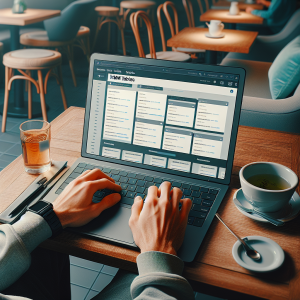
기본 HTML 테이블 구조 이해하기
HTML 테이블은 웹 페이지에서 데이터를 구조화하고 표시하는 데 사용되는 중요한 요소에요. 테이블은 행(row)과 열(column)로 구성되어 있어요. 행은 <tr> 태그로, 열은 <td> 태그로 정의돼요. 또한, 테이블의 제목 행을 정의할 때에는 <th> 태그를 사용해요.
테이블 구조
테이블을 생성할 때에는 기본적으로 다음과 같은 구조를 따라야 해요. 먼저 <table> 태그로 테이블 전체를 감싸고, 그 안에 <tr> 태그로 각 행을 만들어요. 각 행 안에서는 <td> 태그로 각 셀을 만들어 데이터를 입력해요. 필요한 경우 <th> 태그로 제목 행을 추가할 수도 있어요.
테이블을 만들 때에는 각 요소들이 서로 중첩된 구조를 가져야 해요. 이 구조를 잘 이해하면 데이터를 보기 좋게 표시할 수 있고, 웹 페이지의 레이아웃을 효과적으로 구성할 수 있어요. 테이블은 웹 페이지의 디자인과 정보 전달에 있어서 매우 유용한 도구 중 하나에요.
테이블을 사용할 때에는 적절한 셀 병합과 스타일링을 통해 보기 좋은 디자인을 만들어야 해요. 또한, 테이블의 크기를 조절하거나 반응형 디자인을 위한 설정도 중요하니 꼭 숙지해 주세요. HTML 테이블을 제대로 이해하고 활용한다면 웹 페이지를 보다 효과적으로 구성할 수 있을 거에요! 🌟
테이블을 이용한 데이터 입력하기
웹 개발에서 테이블은 데이터를 구조화하고 시각적으로 표현하는 중요한 요소입니다. 테이블을 이용하여 데이터를 입력하면 정보를 명확하게 정리하고 사용자가 쉽게 파악할 수 있습니다. 이제 테이블을 효과적으로 활용하여 데이터를 입력하는 방법에 대해 알아보겠습니다.
HTML에서 테이블 생성하기
먼저, HTML에서 테이블을 생성하기 위해서는 <table> 태그를 사용해야 합니다. 테이블은 행과 열로 구성되며, 각 셀은 <tr> (행), <td> (테이블 데이터), <th> (테이블 제목) 태그를 사용하여 정의됩니다.
예를 들어, 다음과 같이 간단한 테이블을 생성할 수 있습니다.
<table>
<tr>
<th>이름</th>
<th>나이</th>
</tr>
<tr>
<td>예시1</td>
<td>25</td>
</tr>
<tr>
<td>예시2</td>
<td>30</td>
</tr>
</table>
위 코드는 이름과 나이를 나타내는 간단한 테이블을 생성합니다. 각 열의 데이터는 각각의 <td> 태그 안에 입력되어야 합니다.
데이터를 입력할 때, 테이블의 각 셀은 텍스트 뿐만 아니라 이미지나 링크 등 다양한 형식의 데이터를 포함할 수 있습니다. 이를 통해 다채로운 정보를 제공할 수 있습니다. 또한, 테이블의 스타일을 CSS를 이용하여 쉽게 변경할 수 있어 웹페이지의 디자인을 더욱 다채롭게 꾸밀 수 있습니다.
테이블을 이용한 데이터 입력은 정보를 시각적으로 구조화하여 제공할 수 있어 유용합니다. 데이터를 명확하게 정리하고 사용자가 쉽게 정보를 파악할 수 있도록 효과적으로 활용해보세요! ^^
테이블 스타일링하는 방법
테이블을 스타일링하는 것은 웹페이지의 전체적인 디자인을 개선하고 사용자 경험을 향상시키는 데 매우 중요해요! CSS를 사용하여 테이블을 꾸밀 때 몇 가지 팁을 알려드릴게요.
테두리 스타일링
먼저, 테이블의 테두리를 없애거나 꾸미는 것으로 시작할 수 있어요. ‘border’ 속성을 이용하여 테두리의 두께와 스타일을 조절할 수 있어요. 예를 들어, ‘border: 1px solid #000;’은 테두리가 검정색 실선으로 표시되도록 해요. 이렇게 테두리를 조절하면 테이블이 더 깔끔하게 보일 거예요.
셀 배경색 변경
또한, 테이블의 셀 배경색을 변경하여 데이터를 눈에 띄게 만들 수 있어요. ‘background-color’ 속성을 사용하여 각 셀의 배경색을 지정할 수 있어요. 예를 들어, ‘background-color: #f2f2f2;’는 밝은 회색 배경색을 적용할 거예요. 이렇게 하면 테이블이 보기 좋고 사용하기 편리해질 거에요.
텍스트 정렬 조절
또 다른 팁은 테이블의 텍스트 정렬을 조절하는 것이에요. ‘text-align’ 속성을 사용하여 텍스트를 가운데 정렬하거나 우측 정렬할 수 있어요. 이렇게 하면 테이블의 내용이 깔끔하게 정렬되어 사용자가 정보를 쉽게 파악할 수 있을 거에요.
크기와 간격 조절
마지막으로, 테이블의 크기와 간격을 조절하여 레이아웃을 보다 멋지게 만들 수 있어요. ‘width’, ‘height’, ‘padding’, ‘margin’ 등의 속성을 활용하여 테이블의 모양을 섬세하게 조정할 수 있어요. 이렇게 하면 웹페이지가 더 깔끔하고 전문적으로 보일 거에요.
테이블을 스타일링하는 것은 웹디자인의 중요한 부분이에요. CSS를 활용하여 테이블을 멋지게 꾸며보세요! 이렇게 하면 사용자들이 더 편리하게 정보를 찾을 수 있고, 웹페이지의 전체적인 외관을 개선할 수 있을 거에요.^^
반응형 디자인을 위한 테이블 조정하기
이제는 웹사이트가 다양한 디바이스에서 깔끔하게 보이는 것이 매우 중요해요! 특히 테이블을 사용하여 데이터를 표시할 때는 화면 크기에 따라 자동으로 조정되도록 해야 해요. 이를 위해 반응형 디자인을 위한 테이블 조정이 필요해요.
테이블 조정을 위한 백분율 사용
반응형 웹 디자인에서 테이블을 조정할 때는 주로 백분율(%)을 사용해요. 테이블의 너비를 백분율로 지정하면 화면 크기에 따라 유연하게 조절될 수 있어요. 예를 들어, 테이블의 너비를 100%로 설정하면 화면 전체 너비를 차지하게 되어 작은 화면에서도 데이터가 잘 표시될 거예요.
셀 너비 조절
테이블 내부의 셀들도 백분율을 이용해 너비를 조절할 수 있어요. 각 셀의 너비를 동일한 비율로 설정하면 테이블이 균형있게 보이고 사용자가 데이터를 쉽게 비교할 수 있어요. 이렇게 하면 모든 디바이스에서 테이블이 잘 보일 거예요!
텍스트와 이미지 크기 조절
텍스트나 이미지 크기도 화면에 맞게 조절해야 해요. 작은 화면에서는 텍스트가 너무 작거나 이미지가 잘리는 경우가 있을 수 있어요. 이를 방지하기 위해 텍스트 크기와 이미지 크기를 최적화해야 해요. 텍스트는 상대적인 크기 단위인 ’em’을 사용하고, 이미지는 최대 너비를 지정하여 화면에 맞게 조절할 수 있어요.
헤더와 푸터 꾸미기
마지막으로, 테이블의 헤더나 푸터 부분은 꾸미기도 잊지 말아야 해요. CSS를 이용하여 헤더에 배경색을 넣거나 텍스트를 강조할 수 있어요. 또한, 테이블의 테두리나 간격을 조절하여 보기 좋게 꾸밀 수 있어요. 이렇게 하면 사용자가 테이블을 보는데 더 편리할 거예요!
반응형 디자인을 위한 테이블 조정은 사용자 경험을 향상시키는 중요한 요소 중 하나에요. 화면 크기에 관계없이 데이터를 효과적으로 표시하기 위해 테이블을 조정하는 방법을 잘 숙지하고 적용해보세요! 😉📱✨
HTML 테이블을 통해 데이터를 정리하고 효과적으로 표현하는 방법에 대해 알아보았습니다. 기본 구조부터 시작해서 데이터 입력, 스타일링, 그리고 반응형 디자인까지 다뤘죠. 이러한 다양한 기능을 활용하면 웹페이지를 더욱 멋지게 꾸밀 수 있어요. 데이터를 시각적으로 보기 좋게 정리하면 사용자들도 편리하게 정보를 파악할 수 있어요. HTML 테이블은 웹 디자인에서 꼭 필요한 요소이니, 여러 기능들을 적절히 활용해보세요. 데이터를 효율적으로 정리하고 보기 좋게 표현하는 데 테이블이 얼마나 유용한지 알게 됐죠. 이제 여러분도 HTML 테이블을 자유자재로 다루어 보세요!